INSTALASI WINDOWS 2003 SERVER
Instalasi Windows Server 2003 mengggunakan master CD Windows Server 2003 adalah sebagai berikut :
1. Pastikan komputer anda sudah terpasang CD-ROM dan Booting awal computer tersebut dimulai melalui CD-ROM.
2. Masukan master CD Windows Server 2003 ke dalam CD-ROM anda, kemudian komputer restart komputer anda.
3. Komputer akan melakukan proses Booting melalui CD-ROM anda yang telah berisi CD master Windows Server 2003. Sesaat kemudian akan tampil pilihan sebagai berikut :
4. Sesaat kemudian windows akan menampilkan tampilan “Welcome to Setup”. Tekan saja Enter, untuk memulai instalasi yang baru.
5. Kemudian windows menampilkan “Windows Licensing Agreement”. Tekan F8, menyetujui proses penginstalan.
6. Tampilan berikutnya adalah pembagian partisi. Bagi partisi sesuai kebutuhan. Untuk systemnya min 3 Gb. Ada baiknya jika partisi harddisk anda lebih dari satu, untuk menghindari adanya file yang tidak bisa diletakkan di partisi system.
7. Harddisk akan menformat harddisk anda. Untuk keamanan data, pilih “Format the partition using the NTFS file sustem (Quick)”
8. Windows mulai menformat harddisk.
9. Windows Server 2003 akan mengkopi seluruh file-file instalasi yang dibutuhkan selama proses instalasi Windows Server 2003.
10. Setelah itu, computer akan melakukan reboot.
11. Setelah proses pengkopian seluruh file-file instalasi yang dibutuhkan selama proses Instalasi Windows Server 2003 selesai, maka windows mulai untuk proses instalasinya.
12. Windows Server 2003 akan menampilkan jendela pengaturan Regional and Language Options. Klik Next.
13. Maka akan muncul jendela Personalized Your Software. Tekan Next.
14. Muncul jendela Your Product Key
15. Setelah itu masuk pada tampilan “Licensing modes” yang anda miliki. Klik next.
16. Masukan Nama Komputer dan Password Administrator dari Windows Server 2003 yang anda akan install. Kemudian klik tombol Next.
17. Masukan Tanggal dan Waktu komputer yang akan di-install Windows Server 2003, kemudian klik tombol Next.
18. Windows Server 2003 akan menampilkan jendela Networking Setting. Jika anda tidak akan melakukan seting-an standar yang diberikan oleh Windows Server 2003 (Default) saat ini, klik tombol Next. Sedangkan jika anda akan mengubahnya, silahkan pilih Custom Settings dan diakhiri dengan penekanan tombol Next.
19. Tunggu beberapa saat, windows akan melakukan proses instalasi. Windows Server 2003 menyelesaikan proses intalasi dan muncul tampilan,
20. Tekan tomnol crtl-alt-delete secara bersamaan. Masukan User name dan password administartor, kemudian klik tombol OK.
21. Windows Server 2003 akan menampilkan tampilan untuk pertama kalinya seperti tampak pada gambar di bawah ini.







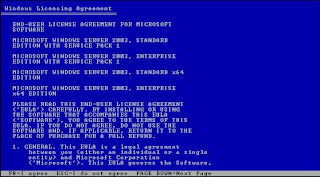




























0 komentar:
Posting Komentar